本文主要是介绍linux 下scrcpy 手机投屏到电脑,QT+ffmpeg 获取视频流,处理等等,希望对大家解决编程问题提供一定的参考价值,需要的开发者们随着小编来一起学习吧!
linux 下scrcpy 手机投屏到电脑,QT+ffmpeg 获取视频流,处理
1 安装 scrcpy
地址 https://github.com/Genymobile/scrcpy
转到 relese 下载
我这里下载的是linux系统 v2.3.1 版本 scrcpy-2.3.1.tar.gz
下载 scrcpy-server v2.3.1 版本 scrcpy-server-v2.3.1
解压scrcpy-2.3.1.tar.gz 到目录 scrcpy-2.3.1 安装:
./install_release.sh
打印 scrcpy 安装目录是 /usr/local/bin/scrcpy
scrcpy-server安装目录是 /usr/local/share/scrcpy/scrcpy-server
2 安装scrcpy-server
把 scrcpy-server-v2.3.1 复制到 路径 /usr/local/share/scrcpy/scrcpy-server
mv scrcpy-server-v2.3.1 /usr/local/share/scrcpy/scrcpy-server
3 手机打开wifi debug ,通过无线连接,保证电脑和手机在同一个局域网
连接方式有很多,可以通过有线方式,这里用无线方式举例
我的是华为手机,查看这篇文章 ADB无线调试——华为篇——鸿蒙系统 https://blog.csdn.net/ai_qh77/article/details/123383801
其它品牌手机自行查找方法
4 scrcpy 连接手机测试
wmx@wmx-ubuntu:~$ adb devices
List of devices attached192.168.2.105:5555 device说明我的手机已经 adb无线调试模式 连接到电脑
然后输入命令:
wmx@wmx-ubuntu:~$ scrcpy
scrcpy 2.3.1 <https://github.com/Genymobile/scrcpy>
INFO: ADB device found:
INFO: --> (tcpip) 192.168.2.105:5555 device NOH_AN01
/usr/local/share/scrcpy/scrcpy-server: 1 file pushed. 0.6 MB/s (66007 bytes in 0.098s)
[server] INFO: Device: [HUAWEI] HUAWEI NOH-AN01 (Android 12)
INFO: Renderer: opengl
INFO: OpenGL version: 4.6.0 NVIDIA 535.86.10
INFO: Trilinear filtering enabled
INFO: Texture: 1152x2376可以看到手机已经投屏到ubuntu 电脑
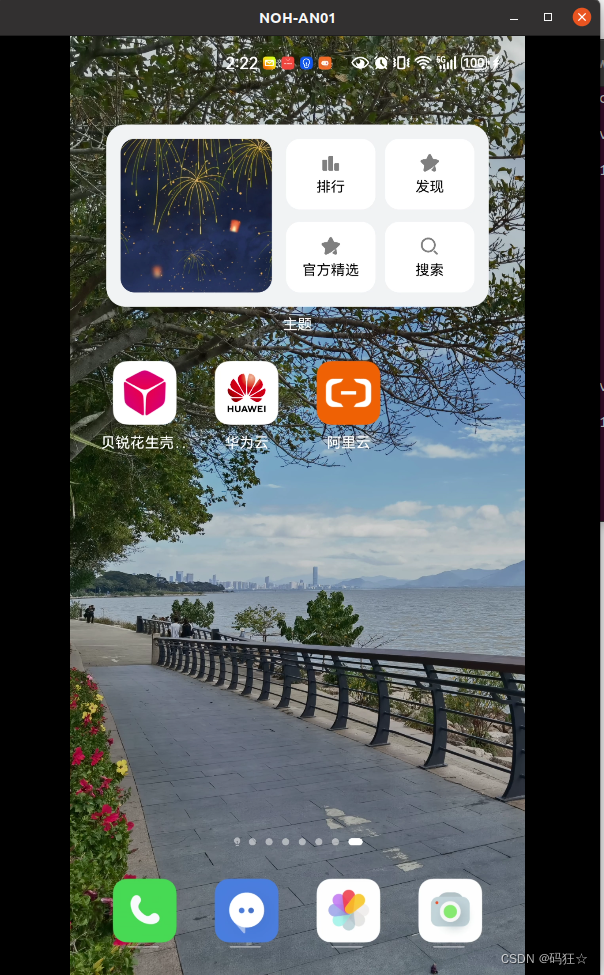
这种方式 scrcpy 默认使用SDL渲染界面,如果我们想自己处理每一帧手机投屏的图像,接下来步骤5
5 通过 v4l2 方式,连接到linux电脑,然后Qt +ffmpeg 读取视频帧处理
参考 文章 https://github.com/Genymobile/scrcpy/blob/master/doc/v4l2.md
安装模块
sudo apt install v4l2loopback-dkms
查看设备
wmx@wmx-ubuntu:~$ v4l2-ctl --list-devices
aoni webcam A20: aoni webcam A2 (usb-0000:00:14.0-10.2):/dev/video0/dev/video1/dev/media0创建v4l2设备
sudo modprobe v4l2loopback
再查看设备:
wmx@wmx-ubuntu:~$ v4l2-ctl --list-devices
Dummy video device (0x0000) (platform:v4l2loopback-000):/dev/video2aoni webcam A20: aoni webcam A2 (usb-0000:00:14.0-10.2):/dev/video0/dev/video1/dev/media0看到多一个 /dev/video2 ,这个就是我们通过代码读取的设备
scrcpy 通过 v4l2方式启动,关联/dev/video2
scrcpy --v4l2-sink=/dev/video2
6 QT +ffmpeg 读取设备 /dev/video2
我这已经提前安装好ffmpeg,配置好 linux 下 pkg-config
testVideo3.pro
QT += core guigreaterThan(QT_MAJOR_VERSION, 4): QT += widgetsCONFIG += c++11# You can make your code fail to compile if it uses deprecated APIs.
# In order to do so, uncomment the following line.
#DEFINES += QT_DISABLE_DEPRECATED_BEFORE=0x060000 # disables all the APIs deprecated before Qt 6.0.0SOURCES += \ffmpegvideo.cpp \main.cpp \mainwindow.cppHEADERS += \ffmpegvideo.h \mainwindow.hFORMS += \mainwindow.uimessage("use system ffmpeg")
!android {unix:!macx {message(linux ffmpeg !!! )CONFIG += link_pkgconfig# PKGCONFIG += 库的pc文件名PKGCONFIG += libavcodec libavfilter libavformat libswscale libavutil libswresample libavdevice libpostproc}
}# Default rules for deployment.
DESTDIR = $$PWD/appffmpegvideo.h
#ifndef FFMPEGVIDEO_H
#define FFMPEGVIDEO_H#include <QImage>
#include <QWidget>
#include <QPaintEvent>
#include <QThread>
#include <QPainter>
#include <QDebug>#include <string>extern "C"{
#include <libavcodec/avcodec.h>
#include <libavdevice/avdevice.h>
#include <libavutil/channel_layout.h>
#include <libavutil/common.h>
#include <libavutil/frame.h>
#include <libavutil/samplefmt.h>
#include <libavutil/opt.h>
#include <libavutil/imgutils.h>
#include <libavutil/parseutils.h>
#include <libavutil/mem.h>#include <libswscale/swscale.h>#include <libavformat/avformat.h>
}using namespace std;class FFmpegVideo : public QThread
{Q_OBJECT
public:explicit FFmpegVideo();~FFmpegVideo();void setUrl(QString url);bool open_input_file();protected:void run();signals:void sendQImage(QImage);private:AVFormatContext *fmtCtx =NULL;const AVCodec *videoCodec =NULL;AVCodecContext *videoCodecCtx=NULL;AVPacket *pkt = NULL;AVFrame *yuvFrame = NULL;AVFrame *rgbFrame = NULL;struct SwsContext *img_ctx=NULL;unsigned char *out_buffer=nullptr;int videoStreamIndex =-1;int numBytes = -1;QString _url;
};class FFmpegWidget : public QWidget
{Q_OBJECT
public:explicit FFmpegWidget(QWidget *parent = nullptr);~FFmpegWidget(这篇关于linux 下scrcpy 手机投屏到电脑,QT+ffmpeg 获取视频流,处理等等的文章就介绍到这儿,希望我们推荐的文章对编程师们有所帮助!






